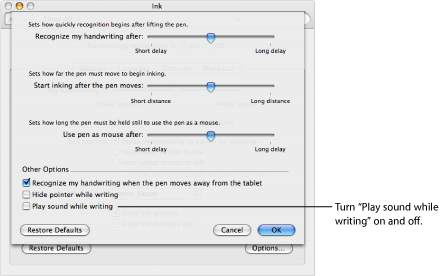Konfigurieren von Zeichen
In den Motion-Einstellungen können Sie die standardmäßigen Methoden für die Zeicheneingabe und Auslöser (Trigger) ändern. Wenn Zeichen aktiviert sind, können Sie nach Wunsch eine Modifikationstaste (die Taste „ctrl“) oder eine Taste am Stift verwenden, um Zeichen zu erstellen.
Damit Sie Zeichen verwenden können, muss die Handschrifterkennung in der Systemeinstellung „Ink“ von Mac OS X aktiviert werden. Auf die Systemeinstellung „Ink“ kann über die Motion-Einstellungen „Zeichen“ zugegriffen werden.
Wichtig: Stellen Sie sicher, dass für die Verwendung von Zeichen das Wacom-Tablett und dessen aktuelle Treiber korrekt installiert sind. Weitere Informationen hierzu finden Sie in der Dokumentation oder auf der Website zu Ihrem Tablett.
Wählen Sie in Motion die Option „Motion“ > „Einstellungen“ (oder drücken Sie die Tastenkombination „Befehl-Komma“).
Klicken Sie auf „Zeichen“.
Das Fenster „Zeichen“ mit den zugehörigen Einstellungen wird angezeigt.
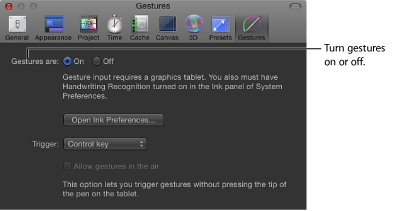
Wichtig: Die Zeichen in Motion basieren auf der Inkwell-Technologie in Mac OS X. Damit Sie Zeichen verwenden können, müssen Sie zunächst die Option zur Erkennung der Handschrift in den Motion-Einstellungen aktivieren. Wenn Sie Zeichen nicht verwenden bzw. die folgenden Schritte nicht ausführen können, klicken Sie auf „Systemeinstellung „Ink“ öffnen“ und befolgen Sie die Anleitungen unter Zeichen ohne Stiftkontakt mit dem Tablett. Sobald Sie die Erkennung der Handschrift aktiviert haben, führen Sie die folgenden Schritte durch.
Stellen Sie sicher, dass „Zeichen sind“ auf „Ein“ eingestellt ist.
Wählen Sie eine Option aus dem Einblendmenü „Trigger“ aus, um eine Eingabemethode für Zeichen auszuwählen:
Wählen Sie die Stifttaste 1 zum Starten der Zeichen. Dazu drücken Sie die erste Taste (die Taste, die der Spitze am nächsten liegt) auf dem Stift.
Wählen Sie die Stifttaste 2 zum Starten der Zeichen. Dazu drücken Sie die zweite Taste auf dem Stift.
Wählen Sie „Sondertaste (ctrl)“ zum Aufrufen von Zeichen durch Drücken der Taste „ctrl“.
Zeichen ohne Stiftkontakt mit dem Tablett
Sie können auch Zeichen verwenden, indem Sie den Stift unmittelbar über das Tablett schweben lassen, d. h., die Stiftspitze berührt das Tablett nicht. Aktivieren Sie diese Funktion, indem Sie das Feld „Zeichen in der Luft ermöglichen“ markieren.
Wichtig: Wenn Sie die Funktion für „Zeichen in der Luft“ verwenden möchten, müssen Sie eine Stifttaste als Eingabemethode für die Zeichenauslösung wählen und Sie müssen für die Stifttaste 1 im Bereich „Werkzeugtasten“ des Programms „Wacom Tablet“ die Option für Ignorieren wählen. Weitere Informationen finden Sie unter Wacom-Einstellungen.
Klicken Sie im Bereich „Zeichen“ der Motion-Einstellungen auf „Systemeinstellung „Ink“ öffnen“.
Die Systemeinstellung „Ink“ wird angezeigt.
Klicken Sie bei „Erkennung der Handschrift ist“ auf die Option „Ein“.
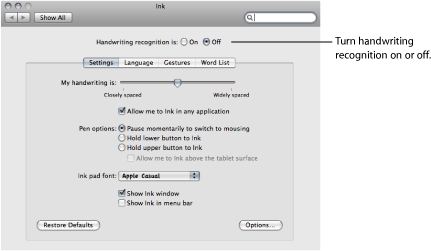
Standardmäßig ertönt beim Ausführen eines Zeichens ein akustisches Geräusch.
Klicken Sie auf die Taste „Optionen“ in der Systemeinstellung „Ink“.
Deaktivieren Sie im Fenster „Ink“ die Option „Beim Schreiben Ton abspielen“.